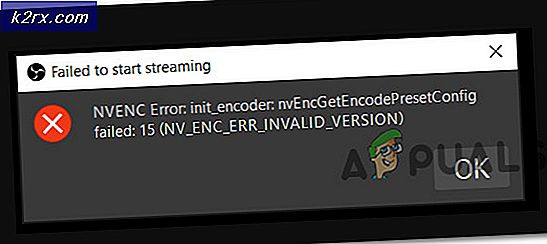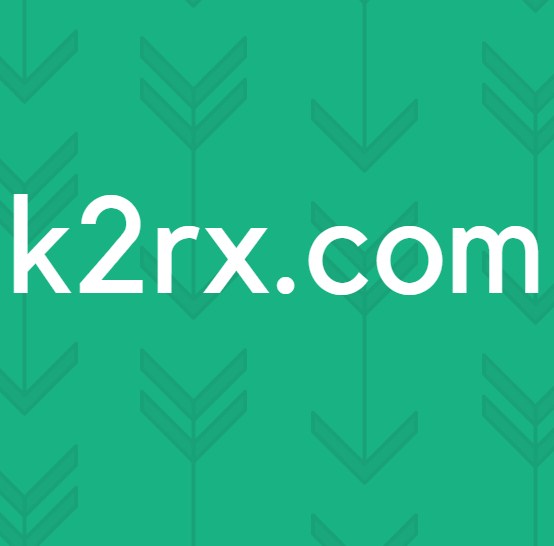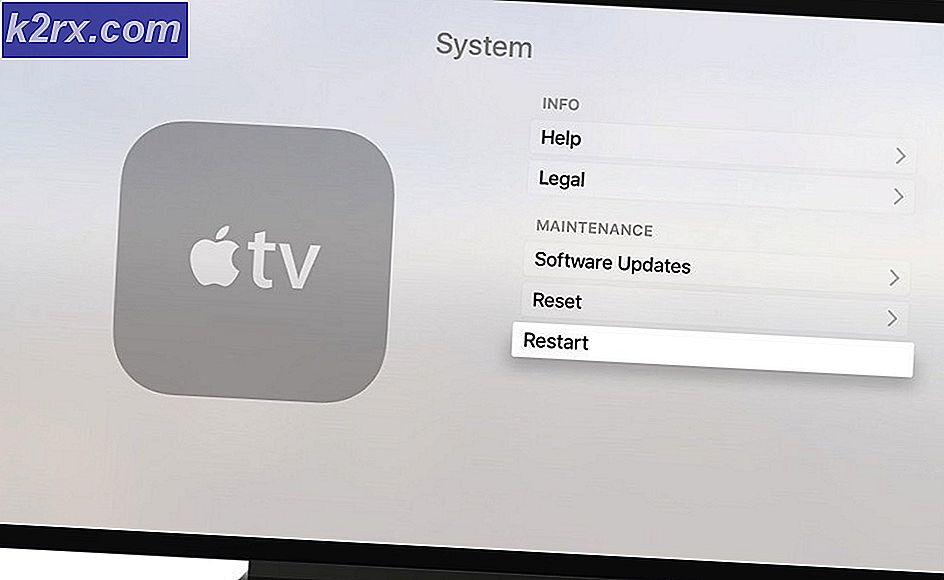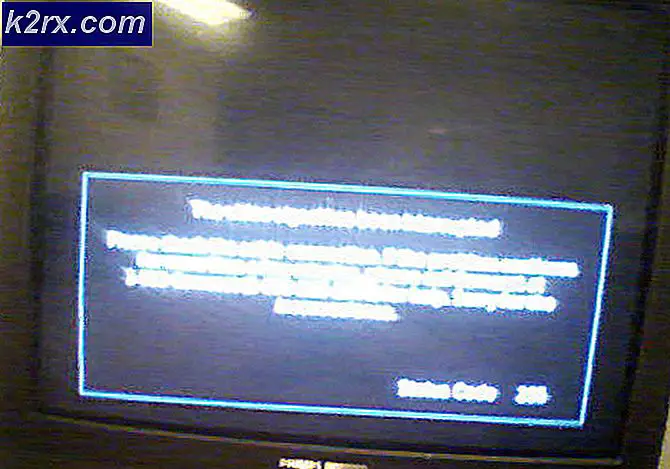Hoe ontgrendel je iPhone om accessoires te gebruiken Waarschuwing
Wanneer u probeert uw iPhone via een USB-kabel op uw pc of Mac aan te sluiten, hebt u waarschijnlijk de "Ontgrendel de iPhone om accessoires te gebruiken” bericht. Dit is niet alleen beperkt tot iPhones, maar is ook van toepassing op andere Apple-apparaten, zoals de iPad. De reden waarom het bericht of de melding wordt weergegeven, is te wijten aan een beveiligingsfunctie die door Apple is geïntroduceerd om te voorkomen dat onbevoegde gebruikers toegang krijgen tot uw telefoon. Dit klinkt als een goede zaak, en dat is het zeker ook. In sommige gevallen vinden gebruikers het echter vervelend omdat het hen verhindert toegang te krijgen tot hun telefoons op hun pc of Mac, tenzij dit is geautoriseerd.
Om dit nog verder uit te leggen, is het bericht in wezen te wijten aan de USB-beperkte modus, wat toevallig een beveiligingsfunctie van Apple is die aanvankelijk in iOS 11 werd toegevoegd. Vanaf dat moment was het een functie van alle komende iOS-versies . Wat het eigenlijk doet, is dat het USB-apparaat stopt met het tot stand brengen van een verbinding met uw telefoon wanneer deze is vergrendeld. Nu kunnen de apparaten die zijn aangesloten op de bliksempoort nog steeds opladen. Ze kunnen echter niets anders doen dan dat, tenzij u het apparaat autoriseert. Dit betekent dat u het apparaat moet ontgrendelen om een gegevensverbinding tot stand te brengen.
Waarom is deze functie toegevoegd?
Nu vraag je je misschien af waarom deze functie door Apple aan iOS is toegevoegd. Het antwoord is vrij eenvoudig en redelijk. Naarmate de technologie vordert, worden er steeds meer exploits gevonden, wat in wezen de aard van beveiliging is. De reden waarom deze functie is toegevoegd, kan daar eenvoudig mee worden geassocieerd. In feite is de beveiligingsfunctie opgenomen vanwege de opkomst van hacktools zoals de GrayKey waarmee onbevoegden toegang kunnen krijgen tot uw telefoon. Dit wordt gedaan door de pincode van de telefoon te kraken door gebruik te maken van de tot stand gebrachte USB-verbinding.
Deze tool wordt vaak gebruikt door politiediensten en andere instanties, maar de kans dat het in handen is van de slechteriken is ook niet echt groot. Om dat te voorkomen, heeft Apple deze functie daarom toegevoegd, zodat USB-verbindingen worden geblokkeerd, tenzij de telefoon wordt ontgrendeld via de toegangscode, Gezichts-ID, of wat dan ook. Daarom zie je de melding USB-accessoire wanneer je je telefoon aansluit op je Mac of pc. Nadat u uw telefoon heeft ontgrendeld, is de verbinding tot stand gebracht en werkt alles normaal.
Verbeteringen in iOS 12
Aanvankelijk, toen de functie werd geïntroduceerd, toonde het apparaat niet de "USB-accessoire ' melding als het in het vorige uur is ontgrendeld. Dit betekent dat als u uw telefoon het afgelopen uur had ontgrendeld, er geen beperking was en dat de verbinding onmiddellijk tot stand zou worden gebracht.
Dit is echter verwijderd in de iOS-versie 12, en dus zou je elke keer dat je de telefoon aansluit, deze moeten ontgrendelen. Het blijkt dat sommige gebruikers deze verbetering niet echt waarderen en als gevolg daarvan is het voor sommigen vervelend. Dat gezegd hebbende, kunt u deze beveiligingsfunctie eenvoudig helemaal uitschakelen via de apparaatinstellingen als u er niet dol op bent.
Bericht over USB-accessoire uitschakelen
Dit is iets dat niet echt wordt aanbevolen en je moet proberen de functie te allen tijde aan te houden. U hoeft alleen uw . te ontgrendelen iPhone elke keer dat u het via een USB-kabel op een apparaat aansluit. Als u het vervelend vindt en het volledig wilt uitschakelen, kunt u dit eenvoudig doen. Volg de onderstaande instructies om de USB-beperkte modus op uw telefoon uit te schakelen:
- Ga eerst naar het apparaat Instellingen.
- Tik vervolgens op het scherm Instellingen op het Touch ID & toegangscode keuze.
- Op het Touch ID & Passcode-scherm ziet u een: USB-accessoires optie onderaan "Toegang toestaan indien vergrendeld“.
- Schakel de optie USB-accessoires in om de beperkte modus uit te schakelen.
- Zodra je dat hebt gedaan, kunnen apparaten nu verbinding maken met je telefoon, zelfs als deze is vergrendeld.
Ten slotte willen we nogmaals vermelden dat dit niet echt wordt aanbevolen en dat u moet overwegen de beveiligingsfunctie weer in te schakelen wanneer u niet probeert uw telefoon op uw pc aan te sluiten. De enige reden voor de functie is om uw gegevens te beschermen tegen exploits en u zou echt moeten overwegen om deze te gebruiken.